Steam ne s'ouvre pas — 10 solutions pratiques


Si vous êtes dans l’impossibilité d’ouvrir Steam ou si vous rencontrez l’erreur “Impossible de se connecter au réseau Steam”, vous êtes au bon endroit. Ce guide explique 10 solutions testées, des vérifications rapides aux interventions plus avancées. Les étapes sont écrites pour Windows (références à Windows 10/11), mais la logique s’applique à d’autres systèmes.
Important: commencez toujours par les vérifications simples (connexion Internet, statut des serveurs) avant d’effectuer des suppressions ou réinstallations.
Table des matières
- Vérifier si Steam est hors service
- Terminer les processus Steam via le Gestionnaire des tâches
- Autoriser Steam à démarrer avec Windows
- Exécuter Steam en tant qu’administrateur
- Vider le cache d’application de Steam
- Réinstaller Steam
- Vérifier que vous n’utilisez pas le client bêta
- Mettre à jour le système et les pilotes
- Désinstaller les applications tierces gênantes
- Corriger les jeux qui ne se lancent pas
Vérifier si Steam est hors service
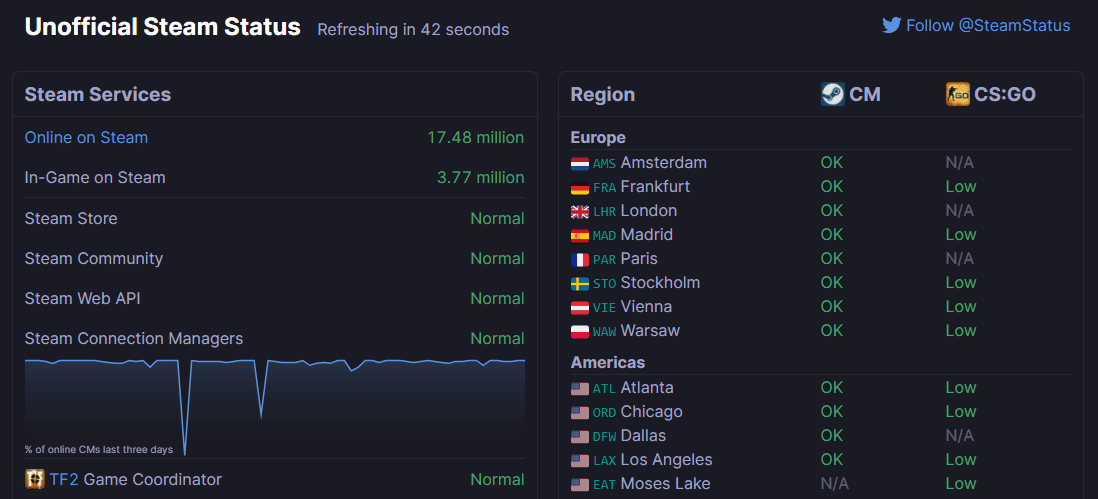
Quand Steam démarre mais reste bloqué à l’écran de connexion, une panne côté serveur est possible. Ce cas est rare mais il vaut la peine d’être exclu avant toute manipulation locale.
Étapes rapides :
- Ouvrez un navigateur et chargez quelques sites pour vérifier votre connexion Internet.
- Consultez un moniteur de statut (par ex. Unofficial Steam Status) pour voir si les serveurs Steam déclarent un incident.
- Attendez 10–30 minutes et réessayez si un incident est signalé.
Note: un problème côté serveur ne peut être résolu que par Valve. Patientez ou consultez les forums officiels pour les mises à jour.
Terminer les processus Steam via le Gestionnaire des tâches
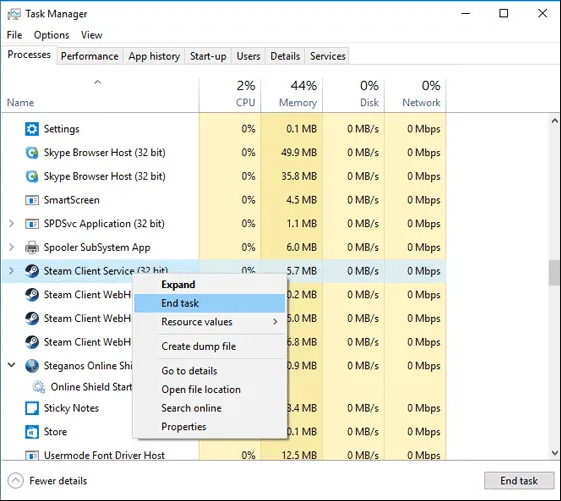
Steam se compose de plusieurs processus. Si l’un d’eux est bloqué, l’interface principale peut refuser de se lancer.
Procédure :
- Appuyez sur CTRL+MAJ+ÉCHAP pour ouvrir le Gestionnaire des tâches.
- Dans l’onglet Processus, repérez “Steam” et tout processus apparenté (steamwebhelper.exe, steamservice.exe, etc.).
- Clic droit → Terminer la tâche sur chaque entrée liée à Steam.
- Attendez 10–15 secondes, puis relancez Steam normalement.
Quand cela échoue :
- Si un processus redémarre automatiquement ou ne se termine pas, redémarrez le PC pour réinitialiser l’état.
- Si un processus est protégé par un antivirus, désactivez temporairement l’antivirus et réessayez (voir section sur les applications tierces).
Autoriser Steam à démarrer avec Windows
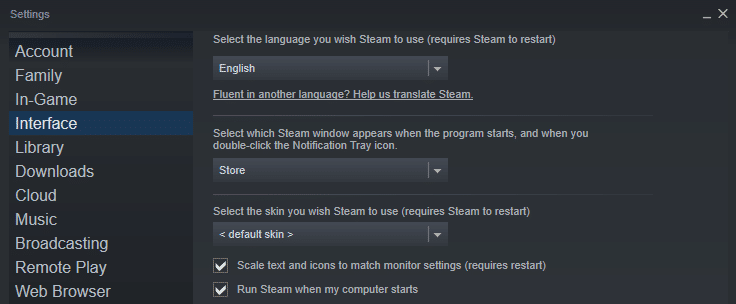
Si Steam ne s’ouvre pas de façon aléatoire après chaque démarrage, configurez-le pour qu’il s’exécute automatiquement : cela contourne certains soucis d’initialisation.
Étapes :
- Ouvrez Steam si possible (ou démarrez en mode hors ligne si l’interface complète ne s’affiche pas).
- Menu Steam → Paramètres → Interface.
- Cochez Exécuter Steam lorsque mon ordinateur démarre.
- Cliquez sur OK et redémarrez votre ordinateur.
Pourquoi ça aide :
- Lancement préalable aux autres programmes qui pourraient entrer en conflit.
- Permet à Steam d’appliquer des mises à jour et d’initialiser ses services avant que d’autres logiciels ne s’attachent aux mêmes ressources.
Exécuter Steam en tant qu’administrateur

Des permissions insuffisantes peuvent empêcher Steam de lire ou écrire des fichiers essentiels.
Procédure ponctuelle :
- Clic droit sur le raccourci Steam → Exécuter en tant qu’administrateur.
Procédure permanente :
- Dans l’Explorateur, allez dans le dossier d’installation, par défaut C:\Program Files (x86)\Steam.
- Clic droit sur Steam.exe → Propriétés → Onglet Compatibilité.
- Cochez Exécuter ce programme en tant qu’administrateur → Appliquer → OK.
Remarques :
- Si votre compte utilisateur n’est pas administrateur, vous aurez besoin des identifiants d’un administrateur pour activer cette option.
- Lancer systématiquement en administrateur peut contourner certains conflits, mais ce n’est pas une solution pour tous les problèmes.
Vider le cache d’application de Steam
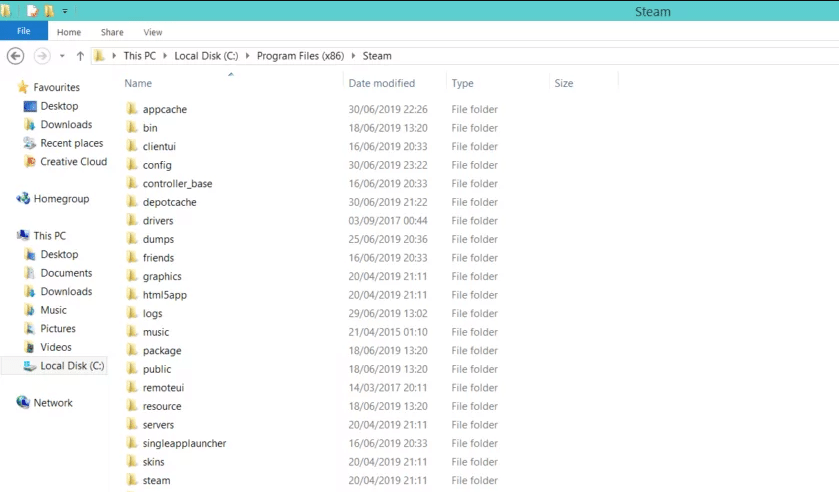
Le cache corrompu peut empêcher Steam de s’initialiser correctement. La suppression du dossier appcache force Steam à recréer des fichiers propres.
Étapes :
- Fermez Steam et terminez tous les processus liés (voir section Gestionnaire des tâches).
- Ouvrez l’Explorateur et rendez-vous dans C:\Program Files (x86)\Steam (ou le dossier d’installation personnalisé).
- Localisez le dossier appcache. Copiez-le ailleurs en sauvegarde si vous le souhaitez.
- Supprimez le dossier appcache dans le dossier Steam.
- Relancez Steam ; il reconstruit automatiquement le cache.
Précaution :
- Sauvegardez les dossiers importants (steamapps, userdata) avant de supprimer des fichiers si vous avez des modifications locales non sauvegardées.
Réinstaller Steam
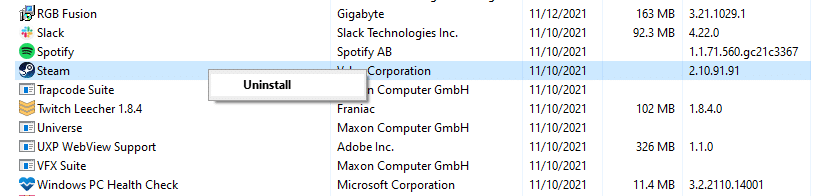
Si les corrections précédentes n’ont pas fonctionné, une réinstallation propre peut résoudre des fichiers corrompus plus profonds.
Étapes sûres (conserver les jeux installés) :
- Sauvegardez le dossier steamapps (C:\Program Files (x86)\Steam\steamapps) qui contient vos jeux si vous souhaitez éviter de re-télécharger.
- Dans le Panneau de configuration → Programmes → Désinstaller un programme, choisissez Steam et désinstallez.
- Téléchargez le programme d’installation depuis le site officiel de Steam et installez-le.
- Déplacez le dossier steamapps sauvegardé dans le nouveau dossier Steam si nécessaire.
- Lancez Steam et reconnectez-vous.
Important: la désinstallation supprime principalement les fichiers du client ; vos jeux peuvent être conservés si vous avez sauvegardé steamapps.
Vérifier que vous n’utilisez pas le client bêta
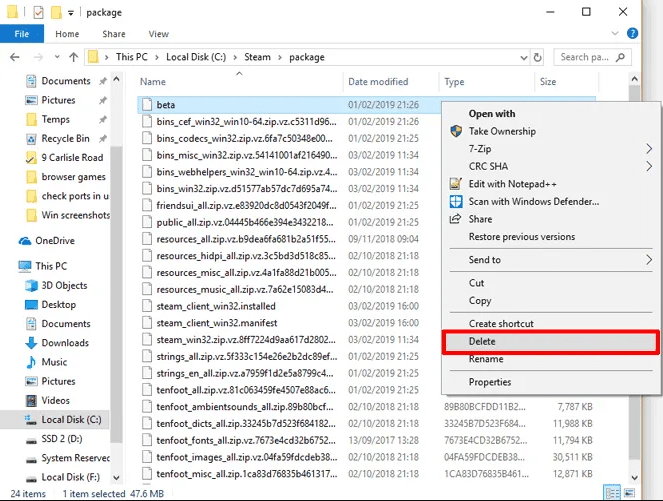
Les versions bêta sont instables par nature. Si vous avez activé le programme bêta ou installé des builds expérimentaux, retournez sur la version stable.
Procédure :
- Fermez Steam.
- Allez dans C:\Program Files (x86)\Steam\package.
- Supprimez tout fichier ou dossier nommé “beta” si présent.
- Redémarrez Steam.
Alternative :
- Si vous pouvez ouvrir l’interface, allez dans Paramètres → Compte → Participation au bêta-programme et désactivez la bêta proprement.
Mettre à jour le système et les pilotes
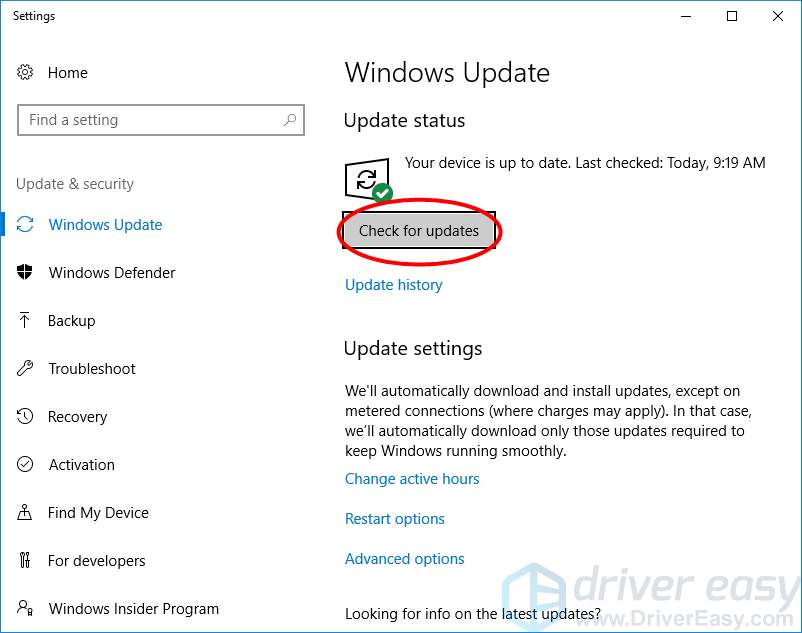
Des pilotes obsolètes ou des mises à jour système manquantes peuvent provoquer des incompatibilités au lancement.
Étapes :
- Windows Update : Paramètres → Mise à jour et sécurité → Rechercher des mises à jour. Installez les mises à jour disponibles et redémarrez.
- Pilotes graphiques : visitez le site du fabricant (NVIDIA, AMD, Intel) pour télécharger les pilotes les plus récents.
- Pilotes réseau : si Steam plante au réseau, mettez à jour le pilote de la carte réseau via le site du fabricant.
Quand cela ne suffit pas :
- Testez avec un autre profil utilisateur Windows pour voir si le problème est lié à un profil corrompu.
Désinstaller les applications tierces gênantes
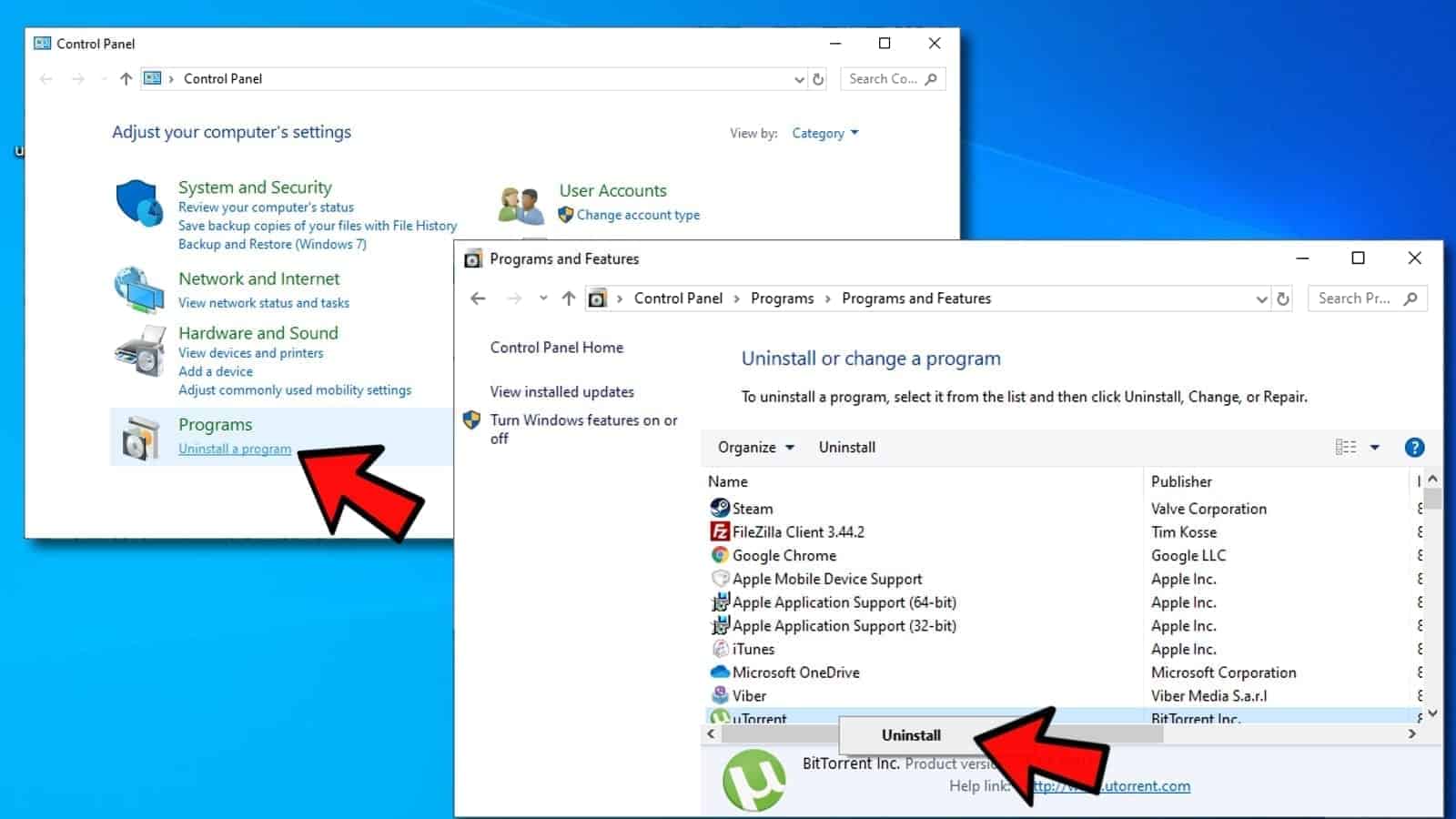
Certains logiciels peuvent interférer avec Steam : antivirus agressifs, anti-spyware, VPN, pare-feu, accélérateurs de téléchargement, filtres IP, clients P2P, serveurs web locaux.
Action recommandée :
- Désactivez temporairement l’antivirus et le pare-feu Windows pour tester si Steam démarre.
- Si Steam fonctionne après désactivation, ajoutez Steam.exe et le dossier Steam à la liste d’exclusions de votre antivirus/pare-feu.
- Désinstallez ou mettez à jour tout logiciel connu pour causer des conflits.
Liste des types d’applications à vérifier :
- Antivirus (surtout avec sandboxing)
- VPN et clients réseau virtuels
- Logiciels de filtrage/contrôle parental
- Outils de superposition (overlay) non officiels
- Gestionnaires de téléchargement et logiciels de P2P
Conseil : effectuez ces tests hors ligne ou en réseau isolé si vous gérez une machine critique.
Corriger les jeux qui ne se lancent pas
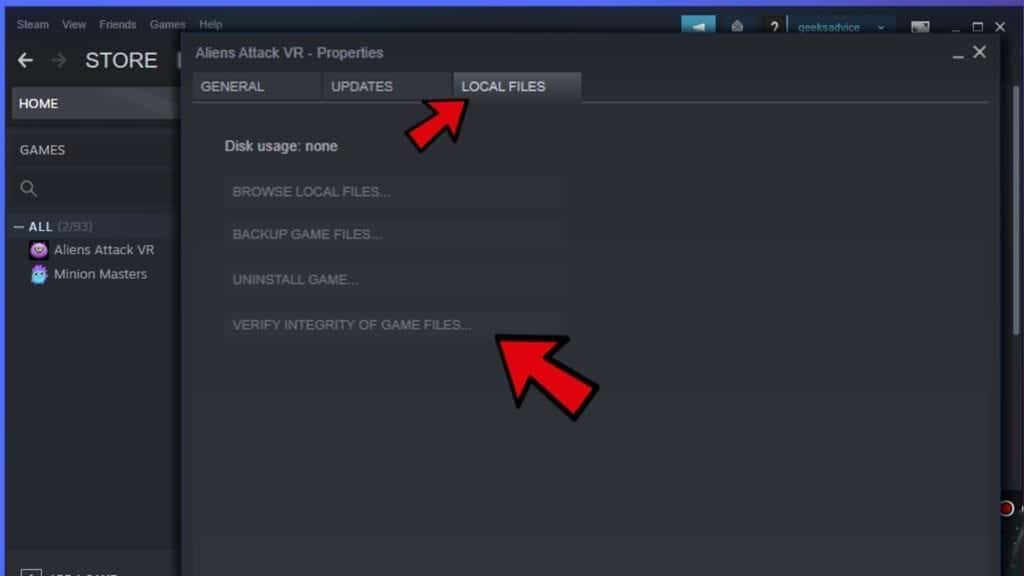
Si Steam s’ouvre mais qu’un jeu refuse de démarrer, la vérification des fichiers locaux est souvent efficace.
Étapes :
- Ouvrez la bibliothèque Steam.
- Clic droit → Propriétés sur le jeu problématique.
- Onglet Fichiers locaux → Vérifier l’intégrité des fichiers du jeu.
- Patientez jusqu’à la fin du processus et relancez le jeu.
Autres pistes :
- Mettez à jour DirectX, Visual C++ Redistributables et .NET Framework si nécessaire.
- Lancez le jeu en mode compatibilité ou en administrateur.
Modèle mental pour le dépannage
- Étape 1 : Écarter les causes externes (serveurs, réseau, matériel).
- Étape 2 : Réinitialiser l’état local non persistant (processus, cache).
- Étape 3 : Vérifier les permissions et les interférences logicielles.
- Étape 4 : Réinstaller ou restaurer les composants corrompus.
Utilisez cette séquence pour réduire le temps de diagnostic.
Diagramme de décision (aide au triage)
flowchart TD
A[Démarrage : Steam ne s'ouvre pas] --> B{Le navigateur fonctionne ?}
B -- Non --> C[Résoudre la connexion Internet]
B -- Oui --> D{Status Steam en panne ?}
D -- Oui --> E[Attendre et vérifier les mises à jour]
D -- Non --> F[Terminer processus Steam]
F --> G{Steam s'ouvre ?}
G -- Oui --> H[Résolu]
G -- Non --> I[Exécuter en administrateur]
I --> J{Steam s'ouvre ?}
J -- Oui --> H
J -- No --> K[Vider cache, désactiver antivirus, vérifier bêta]
K --> L{Steam s'ouvre ?}
L -- Oui --> H
L -- No --> M[Réinstaller Steam / vérifier pilotes]
M --> N[Contacter le support si nécessaire]Boîte à outils et checklist rapide
Diagnostic rapide (2 minutes) :
- Vérifier la connexion Internet.
- Consulter un moniteur de statut Steam.
- Terminer les processus Steam.
- Lancer Steam en admin.
Diagnostic approfondi (10–30 minutes) :
- Vider appcache.
- Désactiver antivirus/VPN temporairement.
- Vérifier la participation au bêta-programme.
- Mettre à jour Windows et pilotes.
- Réinstaller Steam en conservant steamapps si besoin.
Checklists par rôle :
- Joueur : commencez par les vérifications réseau et les processus.
- Administrateur local : vérifiez permissions, antivirus et règles de pare-feu.
- Support IT : reproduisez l’erreur sur une autre machine, collecte des logs Steam (logs dans le dossier userdata et logs de Steam).
Critères d’acceptation
Un dépannage sera considéré comme réussi si l’une des conditions suivantes est remplie :
- Steam démarre et reste connecté pendant au moins 5 minutes sans erreurs.
- Le jeu problématique se lance et atteint l’écran principal du jeu.
- Si la réinstallation a été nécessaire : Steam se lance et vos jeux s’affichent avec leurs états habituels.
Foire aux questions rapide
Q : Dois-je supprimer tout Steam pour résoudre le problème ?
R : Pas nécessairement. Essayez d’abord les étapes non destructives (processus, cache, admin). La réinstallation ne devient nécessaire qu’après d’autres échecs.
Q : La désactivation de l’antivirus est-elle sûre ?
R : Désactivez temporairement uniquement à des fins de test. Si cela résout le problème, ajoutez des exceptions pour Steam au lieu de laisser l’antivirus désactivé.
Glossaire d’une ligne
- appcache : dossier de cache local de Steam recréé au démarrage.
- steamapps : dossier contenant les installations de jeux.
- Bêta : version test de l’application, potentiellement instable.
Résumé
- Testez d’abord la connectivité et le statut des serveurs.
- Terminez les processus, exécutez en administrateur, puis videz le cache.
- Vérifiez les interférences logicielles (antivirus, VPN) et les versions bêta.
- Si nécessaire, sauvegardez steamapps et réinstallez le client.
Important: conservez toujours une sauvegarde de vos dossiers steamapps et userdata avant toute suppression majeure.
Si vous avez d’autres solutions ou retours d’expérience, partagez-les pour aider la communauté. Bonne chance et bon jeu !
Matériaux similaires

Démarrage rapide Windows : activer, désactiver, quand le faire
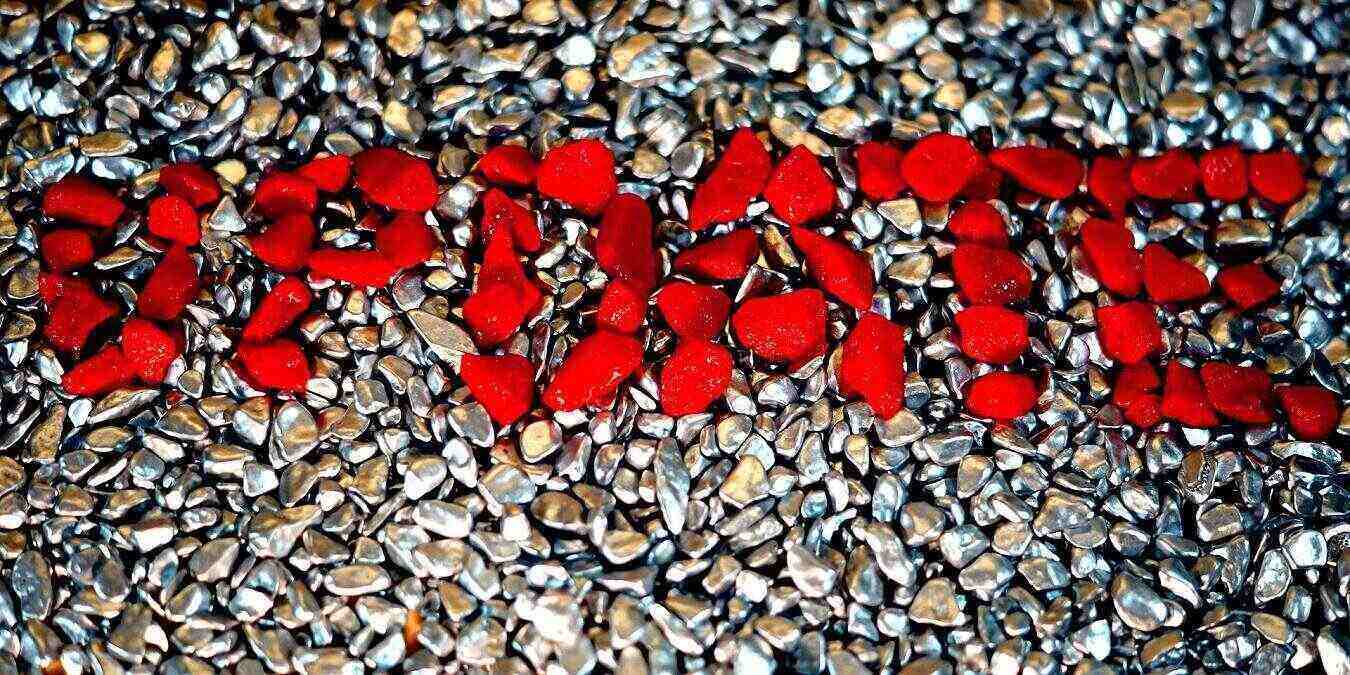
Espace disque insuffisant pour Windows Update — solutions

Steam ne s'ouvre pas — 10 solutions pratiques

Taille et emplacement du fichier d’échange Windows

Récupérer e-mails supprimés sur Mac — 7 méthodes
